قام تطبيق WhatsApp بتقديم الملصقات لكي يكون التواصل عن طريقة معبراً أكثر. ومثل الرموز التعبيرية، يمكننا استخدام ملصقات WhatsApp للتعبير عن مشاعرنا. وحقيقة بأنك يمكنك إنشاء ملصقك الخاص على WhatsApp، ما هي إلا متعة إضافية للمحادثة. يعني هذا بأنه يمكنك إنشاء ملصق مع صورة لك أو لأصدقائك لتمثل انطباعاً ما
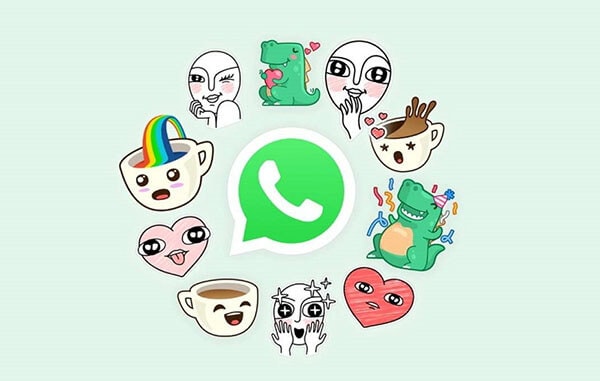
ومثل تطبيقات WhatsApp، تأتي التطبيقات الاجتماعية Telegram وWeChat وSnapchat مع ملصقات فريدة تمثل مجموعة واسعة من المشاعر. ونظراً لأن واجهة WhatsApp الرئيسية تأتي مع مجموعة محدودة فقط من الملصقات، فقد تجد صعوبة في استكشاف المزيد من الخيارات. لذا قد ترغب بتصدير الملصقات المتوفرة على Telegram وWeChat وSnapchat إلى WhatsApp. في حين قد تكون العملية ممكنة، فأنت بحاجة إلى تعلم بعض الخطوات الذكية والفعالة لتصدير هذه الملصقات إلى WhatsApp.
القسم 1: تصدير ملصقات Snapchat إلى WhatsApp بسهولة
يشتهر تطبيق Snapchat بمجموعته الواسعة من الملصقات المخصصة التي يتم دمجها مع Bitmoji. وهذا بفضل WhatsApp لأنه متوافق مع ملصقات Bitmoji. وإذا كنتَ ترغب بتصدير ملصقات Snapchat، فيجب عليك ربط حسابك Bitmoji بحساب WhatsApp، وما عليك سوا اتباع هذه الخطوات لتنفيذ المهمة.
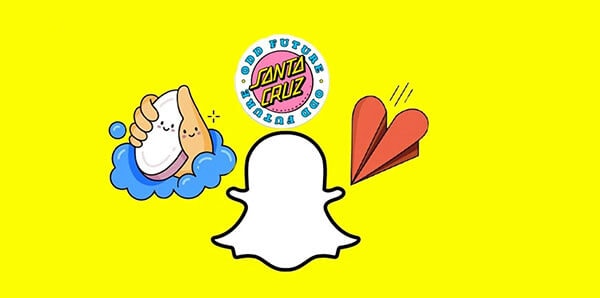
الخطوة 1: إنشاء حساب Bitmoji.
لتصدير ملصقات Snapchat إلى WhatsApp، يجب عليك تسجيل حساب Bitmoji. يمكنك القيام بذلك باستخدام تطبيق Bitmoji الأصلي أو على Snapchat. وإذا اخترت إنشاء حساب من Snapchat، فافتح التطبيق واذهب إلى حسابك. اضغط على زر "إنشاء حساب Bitmoji" للتنقل عبر الملصقات المتوفرة. ولكن تذكر بأنه لا يمكنك إنشاء حساب Bitmoji جديد على الموقع؛ يمكنك بدلاً من ذلك استخدام التطبيق على هاتفك الذكي أو لواحق chrome.
الخطوة 2: تصدير ملصقات Snapchat إلى WhatsApp
افتح تطبيق WhatsApp على هاتفك واضغط على "اللغة والإدخال"، ثم قم بتفعيل "لوحة مفاتيح Bitmoji”. سترى لوحة مفاتيح Bitmoji من هنا إذا قمت بتثبيته على هاتفك. يمكنك بدلاً من ذلك دمج حسابك من Bitmoji على تطبيق Gboard. بعد إضافة تطبيق Bitmoji بنجاح إلى لوحة المفاتيح الافتراضية، يمكنك الوصول إلى الملصقات من القسم المخصص واستخدامهم على WhatsApp.
القسم 2: تصدير ملصقات Telegram وWeChat إلى WhatsApp
تحتوي تطبيقات Telegram و WeChat على ملصقات مذهلة قد ترغب باستخدامها على WhatsApp. والطريقة المستخدمة لتصدير الملصقات على Telegram مشابهة لتلك الخاصة بتطبيق WeChat. لذا يجب عليك تحميل حزمة الملصقات من التطبيقات ثم نقلها لاحقاً إلى WhatsApp. سيساعدك هذا الدليل أيضاً على تعلم تصدير ملصقات Telegram وWeChat إلى WhatsApp.
الخطوة 1 (أ): تحميل ملصقات telegram على جهازك
افتح تطبيق telegram على هاتفك واضغط على أيقونة hamburger للوصول إلى إعدادات التطبيق. ومن لوحة الإعدادات، اضغط على الملصقات واختر حزمة الملصقات التي ترغب بتصديرها. وبعد أن تقوم بتحديد الملصقات المطلوبة، اضغط على الأيقونة ثلاثية النقاط لإظهار المزيد من الخيارات وانسخ رابط الحزمة.
عد إلى الشاشة الرئيسية لتطبيق Telegram وابحث عن بوت تحميل الملصقات من خيار البحث أعلى الشاشة. افتح أداة تحميل الملصقات والصق حزمة الملصقات من نافذة البوت، ثم انتظر حتى يقوم بوت تحميل الملصقات بمعالجة الرابط لتحصل بعدها على خيار يتيح لك تحميل حزمة الملصقات كملف مضغوط.
الخطوة 1 (ب): كيفية تحميل ملصقات WeChat
يمكنك تصدير حزمة الملصقات من تطبيق WeChat إلى WhatsApp، تماماً مثل Telegram. قم أولاً بتشغيل تطبيق WeChat على هاتفك وانتقل إلى خيار المحادثة لإكمال العملية. يمكنك تصفح الملصقات المتوفرة في هذا القسم لاختيار ما ترغب بتصديره. ستجد أيضاً زر التحميل في معرض الملصقات الذي يمكنك استخدامه لحفظ حزمة الملصقات المفضلة لديك على جهازك.
من جهة أخرى، اذهب إلى النافذة الرئيسية لتطبيق WeChat وابحث عن بوت نقل الملفات. ستساعدك هذه الميزة على تحميل الملصقات التي تريدها على جهازك.

الخطوة 2: استخراج ملف مضغوط يحتوي على حزمة الملصقات التي تم تحميلها
لكي تقوم بتصدير الملصقات من تطبيق WhatsApp إلى هاتفك، يجب عليك حفظهم في وحدة التخزين الداخلية للجهاز أو بطاقة تخزين SD في موقع تخزين telegram الافتراضي. ويمكنك لاحقاً استخدام تطبيق مستكشف الملفات، مثل ES File Explorer، للوصول إلى مجلد telegram، ثم الذهاب إلى مستندات telegram وفك ضغط حزمة تحميل الملصقات.
يمكنك أيضاً استخدام هذه الطريقة كما في Telegram لتصدير ملصقات WeChat إلى WhatsApp باستخدام تطبيق مستكشف ملفات موثوق على هاتفك.
الخطوة 3: تصدير ملصقات Telegram وWeChat إلى WhatsApp
يمكنك الآن تصدير ملصقات WeChat أو Telegram التي تم تحميلها إلى WhatsApp باستخدام تطبيق مخصص للملصقات لـ WhatsApp. يعد تطبيق “Personal Stickers ” رائعاً لتصدير الملصقات إلى WhatsApp. وبمجرد تثبيت التطبيق على جهازك، قم بتشغيله واضغط على زر الفتح، ثم قم بعدها بتصدير الملصقات التي تم تحميلها من Telegram أو WeChat. سيقوم التطبيق على الأرجح باكتشاف الملصقات المتوفرة على جهازك؛ أو يمكنك استخدام زر الإضافة لتصديرها إلى WhatsApp. وعندما تنتهي من إضافة الملصقات إلى WhatsApp، افتح التطبيق واضغط على لوحة Emoji، ثم اذهب إلى قسم الملصقات لتصفح ما أضفته للتو. يمكنك بهذه الطريقة تصدير الملصقات التي تريدها بسهولة من Telegram و WeChat كالمحترفين والاستمتاع بها على WhatsApp.
نصيحة إضافية: إنشاء نسخة احتياطية لبيانات WhatsApp على PC /Mac
الآن وبعد أن تعلمتَ كيفية تصدير الملصقات من WeChat وTelegram وSnapchat، يمكنك تخصيص ملصقاتك بسهولة. وعندما تشعر بالرضا عن الملصقات الموجودة في WhatsApp، فلن ترغب في خسارتها. تحتاج في هذه الحالة إلى إنشاء نسخة احتياطية لملصقاتك على جهاز الحاسوب مسبقاً لتجنب فقدانها في حال تضرر تطبيق WhatsApp أو تمت إزالته من الهاتف.

سيساعدك النسخ الاحتياطي على استعادة بياناتك من WhatsApp عندما تحتاج إليها. أنت بحاجة هنا إلى معرفة كيفية إنشاء نسخة احتياطية لبيانات WhatsApp إلى جهاز حاسوبك. ستحتاج في هذه الحالة إلى تطبيق موثوق وموصى به مثل Dr.Fone - WhatsApp Transfer لإنشاء نسخة احتياطية لبيانات WhatsApp بنقرة واحدة فقط.
Dr.Fone - WhatsApp Transfer
يعد Dr.Fone - WhatsApp Transfer أداة متطورة تم تصميمها لتقديم الحلول الشاملة والدعم عند نقل بيانات WhatsApp من جهاز إلى آخر. يمكنك أيضاً الاحتفاظ بنسخة احتياطية لبيانات WhatsApp على جهاز حاسوبك واستعادتها لاحقاً إلى جهاز آخر عندما تحتاج إليها. يسمح هذا البرنامج للمستخدمين بالتعامل مع محادثات WhatsApp بسهولة ومرونة، يمكنك من هنا إنشاء نسخة احتياطية لبيانات WhatsApp واستعادتها بسهولة بما فيها المحادثات، ومقاطع الفيديو والصوت والصور وجهات الاتصال والمرفقات الأخرى.

إليك الأسباب التي ستدفعك إلى اختيار Dr.Fone - WhatsApp transfer:
1: يمكنك الاحتفاظ ببيانات WhatsApp بما فيها الملصقات، وسجل المحادثات، والملاحظات الصوتية، وبيانات التطبيقات الأخرى بنقرة واحدة فقط.
2: يحتفظ هذا التطبيق بعدة نسخ احتياطية لبيانات WhatsApp بدلاً من إعادة الكتابة فوق محتوى النسخ الاحتياطي.
3: واجهة تطبيق على سطح المكتب سهلة الاستخدام ويدعم أجهزة Android و IOS.
4: يمكنك لاحقاً استخدام ميزة الاستعادة للحصول على بياناتك في WhatsApp بسهولة على جهازك الحالي أو جهاز آخر.
5: يدعم التطبيق نقل بيانات WhatsApp عبر منصات متعددة دون أي مشاكل تتعلق بالتوافق أو الأمان.
اتبع هذه الخطوات لإنشاء نسخة احتياطية لبيانات WhatsApp على جهاز حاسوبك
الخطوة 1: حمّل برنامج Dr.Fone من موقعهم الرسمي ثم ثبّته على جهازك. اضغط بعد ذلك على «ابدأ الآن» لتشغيل البرنامج بعد أن ينتهي من التثبيت.
الخطوة 2: قم بتوصيل هاتفك android إلى جهاز الحاسوب واضغط على خيار"WhatsApp Transfer" من الشاشة الرئيسية، وابحث على علامة التبويب WhatsApp من اللوحة اليسرى للبرنامج، ثم اضغط على "النسخ الاحتياطي لرسائل WhatsApp”
الخطوة 3: سيبدأ البرنامج بحفظ رسائل WhatsApp من هاتف android مباشرةً.
الخطوة 4: انتظر لبضعة دقائق إلى أن يتم إنشاء نسخة احتياطية لجميع رسائل WhatsApp والمرفقات على الحاسوب.
الخطوة 5: اضغط على زر "عرض المحتوى" لفتح قائمة نسخة WhatsApp الاحتياطية والبحث عن ملف النسخة الاحتياطية في حاسوبك.
الخاتمة
عند استخدامك لتطبيق WhatsApp للتواصل مع جهات الاتصال والمجموعات المختلفة، ستحتاج إلى الملصقات لاستكمال محادثاتك. ونظراً لأن WhatsApp يقدم خيارات ملصقات محدودة، يمكنك استخدام هذه الطرق لتصدير المزيد من Telegram وWeChat وSnapchat. حاول أن تقرأ التعليمات بعناية لفهم كيفية عمل كل طريقة لتصدير الملصقات وتنفيذها بنجاح.
بالإضافة إلى ذلك، قد تحتاج لإنشاء نسخة احتياطية لبيانات WhatsApp والملصقات الموجودة على التطبيق ونقلها إلى الكمبيوتر حتى لا تفقدها. لكن WhatsApp لا يقدم حلاً شاملاً لإنشاء نسخة احتياطية للبيانات على الحاسوب. وفي هذه الحالة، تحتاج إلى أداة موثوقة مثل Dr.Fone - WhatsApp Transfer لحفظ بياناتك دون أي مشاكل تتعلق بأمان البيانات أو توافق الجهاز، علماً أن جميع الخطوات للقيام بهذه العملية بسيطة ومباشرة.
WhatsApp Content
- 1 About WhatsApp
- WhatsApp Alternative
- WhatsApp Settings
- Change Phone Number
- WhatsApp Display Picture
- Read WhatsApp Group Message
- WhatsApp Ringtone
- WhatsApp Last Seen
- WhatsApp Ticks
- Best WhatsApp Messages
- WhatsApp Status
- WhatsApp Widget
- 2 WhatsApp Backup
- Backup WhatsApp Messages
- WhatsApp Online Backup
- WhatsApp Auto Backup
- WhatsApp Backup Extractor
- Backup WhatsApp Photos/Video
- 3 WhatsApp Message
- Transfer WhatsApp Messages
- Transfer WhatsApp from Android to Anroid
- Send WhatsApp Messages
- Export WhatsApp History on iPhone
- Print WhatsApp Conversation on iPhone
- 4 Whatsapp Recovery
- Android Whatsapp Recovery
- Restore WhatsApp Messages
- Restore WhatsApp Backup
- Restore Deleted WhatsApp Messages
- Recover WhatsApp Pictures
- Free WhatsApp Recovery Software
- Retrieve iPhone WhatsApp Messages
- 6 WhatsApp Tips & Tricks